2017 OPEL ASTRA J display
[x] Cancel search: displayPage 6 of 155

6InnledningInnledningGenerell informasjon ...................... 6Tyverisikring ................................... 7
Oversikt over
betjeningselementer ......................8
Bruk ............................................. 14Generell informasjon
Infotainment gir deg toppmoderne
infotainment i bilen.
Radioen kan enkelt brukes til å regi‐
strere et stort antall FM, AM og digi‐ tale DAB-radiostasjoner med
lagringsknappene 1...6.
Eksterne datalagringsenheter kan
kobles som ekstra lydkilder til info‐
tainmentsystemet enten via kabel
eller Bluetooth ®
.
Navigasjonssystemet leder deg trygt
til målet, og kan etter ønske styre
utenom køer eller andre trafikkhin‐
dringer.
I tillegg har Infotainment en telefon-
app som muliggjør komfortabel og
trygg bruk av mobiltelefon under
kjøring.
Som alternativ kan Infotainment-
systemet brukes til å betjene brytere
på instrumentpanelet og på rattet,
eller talegjenkjenningsfunksjoner.
Betjeningselementenes nøye gjen‐
nomtenkte design og de klare
displayene gjør at systemet kan
betjenes enkelt og intuitivt.På nettsiden vår kan du finne informa‐
sjon om betjeningsdetaljer og nyheter om programvareoppdateringer.
Les dette
I denne håndboken beskrives alle
alternativer og funksjoner som er
tilgjengelige for de forskjellige info‐
tainmentsystemene. Det kan hende at enkelte beskrivelser, inkludert
beskrivelsene av display- og meny‐
funksjoner, ikke gjelder for din bil, på
grunn av modellvarianter, spesifika‐
sjoner som gjelder for ditt land,
spesialutstyr eller tilbehør.
Viktig informasjon om betjening
og trafikksikkerhet9 Advarsel
Infotainmentsystemet må betje‐
nes på en slik måte at du kjører trygt under alle omstendigheter.
Hvis du er i tvil, stopper du bilen og betjener infotainmentsystemet
mens bilen står i ro.
Page 14 of 155

14Innledning5xn
Kort trykk: avslutte/avvise
anrop ..................................... 66
eller lukke anropslisten .........16
eller aktivere/deaktivere
lydutkoblingen ....................... 14
eller deaktivere talegjen‐
kjenningen ............................ 54Bruk
Betjeningselementer Infotainment betjenes med funksjons‐
knapper, en flerfunksjonsknott og
menyer som vises på displayet.
Inntastinger gjøres valgfritt ved hjelp
av:
● den sentrale betjeningsenheten på instrumentpanelet 3 8
● rattbetjening 3 8
● talegjenkjenningssystemet 3 54
Les dette
Bare de mest direkte måtene å
betjene menyene på er beskrevet i
kapitlene som følger. I noen tilfeller
kan det være andre muligheter.
Slå Infotainment på/av
Trykk kort på X. Etter at systemet er
slått på, blir den sist valgte infotain‐
mentkilden aktiv.Automatisk frakobling
Dersom infotainment er slått på ved å
trykke X når tenningen er slått av, slår
det seg av automatisk etter
10 minutter.
Stille inn volumet
Drei X. Gjeldende innstilling vises i
en dialogrute nederst på skjermen.
Når infotainment slås på, brukes det
sist innstilte volumet forutsatt at det er
under det maksimale startvolumet.
Følgende voluminnstillinger kan stil‐
les inn separat:
● høyeste startvolum 3 19
● volumet for trafikkmeldinger 3 19
● Volumet for navigeringsmeldin‐ ger 3 38
Automatisk regulering av lydstyrke
Når automatisk lydvolum er aktivert
3 19, tilpasses volumet automatisk
for å kompensere for vei- og vindstøy når du kjører.
Page 22 of 155

22Grunnleggende betjeningSkjerminnstillingerTrykk CONFIG og velg deretter Skjer‐
minnstillinger for å vise den aktuelle
undermenyen.
Hjemmeside
Velg Hjemmeside-meny for å vise
innstillingsmenyen for hjemmesiden.
For å komme til menyen fra
Hjemmeside , velges Meny nederst på
skjermen.
Hjemmeside kan justeres slik du vil
ha det.Tilpasse
Applikasjonsikonene som vises på
første hjemmeside kan velges etter
ønske.
Velg Tilpass hjemmeside for å vise en
liste over alle applikasjoner som er installert i systemet. Aktiver menyval‐ gene for de applikasjonene (bruks‐
områdene) du ønsker å vise på den
første hjemmesiden.
De andre applikasjonene blir da plas‐
sert på de neste sidene.Sortere
Opp til åtte bruksområder (applikasjo‐ ner) kan plasseres på hver hjemme‐
side.
Plasseringen av ikonene kan endres
som du vil.
Velg Sorter ikoner for å vise hjemme‐
sidene i redigeringsmodus.
Velg det ikonet du vil flytte.
Rull til den posisjonen på hjemmesi‐
den hvor du vil plassere ikonet. Trykk på flerfunksjonsknotten for å bekrefte.
Ikonet flyttes til det nye stedet. Ikonet
som var på det stedet før, har nå
byttet plass med ikonet som er flyttet.Standardinnstillinger på hjemmesi‐
den
For å gjenopprette fabrikkinnstill‐
ingene for Hjemmeside , velg
Gjenopprett hjemmeside til standard .
Display Av
For å slå av displayet, velg Skjerm av.
For å slå på displayet igjen, trykk en av knappene på instrumentpanelet
(unntatt knotten m).
Page 26 of 155

26RadioHente frem en stasjon
Ved behov, trykk kortvarig på FAV for
å åpne en favorittliste eller for å
veksle til en annen favorittliste. Trykk
på en av stasjonsknappene 1 - 6 for å aktivere stasjonen som er lagret
under den aktuelle knappen.
Bestemme antall favorittlister
Trykk CONFIG og velg deretter
Radioinnstillinger . Velg Antall
favorittsider for å se den gjeldende
undermenyen.
Velg hvor mange favorittsider du vil
se.
Radiodatasystem (RDS)
RDS er en fra FM-stasjonene som
gjør det betydelig lettere å finne
ønsket stasjon og feilfritt mottak.
Fordeler ved RDS ● På displayet vises programnav‐ net for den innstilte stasjonen i
stedet for frekvensen.
● Under stasjonssøk velger info‐ tainment bare RDS-stasjoner.● Infotainment velger alltid denbest mottakbare kringkastings‐
frekvensen for den innstilte
stasjonen ved hjelp av AF (alter‐
nativ frekvens).
● Avhengig av stasjonen som mottas, vil infotainment vise
radioteksten som for eksempel
kan inneholde informasjon om
det aktuelle programmet.
RDS valgmeny
For å åpne menyen for RDS-konfigu‐ rasjonen, trykkes CONFIG og deret‐
ter velges Radioinnstillinger .
Velg RDS-alternativer for å se den
gjeldende undermenyen.
Aktivere RDS-funksjonen
Aktiver RDS.
Les dette
Hvis RDS er deaktivert, vises ikke
alle elementene i RDS-alternativer-
menyen.
Regional
RDS-stasjoner sender noen ganger regionale programmer på forskjellige
frekvenser.
Hvis Regional (REG) er slått på, blir
bare alternative frekvenser (AF) med samme regionale programmer valgt.
Page 27 of 155

Radio27Hvis Regional (REG) er slått av, blir
alternative frekvenser for stasjonene
valgt uten hensyn til de regionale
programmene.
Fryse tekstrulling
Enkelte RDS-stasjoner viser ikke
bare programtjenestenavnet på
displayet, men også tilleggsinforma‐
sjon om det gjeldende programmet.
Hvis tilleggsinformasjon vises, blir
programnavnet skjult.
For å hindre visning av tilleggsinfor‐
masjon aktiveres Frys tekstrulling.
Radiotekst
Dersom RDS og mottak av en RDS-
stasjon er aktivert, vises informasjon om radioprogrammet som i øyeblikket er på, eller musikksporet som spilles,
under programnavnet.
For å vise eller skjule informasjon,
aktiveres eller deaktiveres Radio-
tekst .
Trafikkradiotjeneste (TP = Traffic Programme)Trafikkradiotjeneste-stasjoner er
RDS-stasjoner som kringkaster
trafikknyheter.
Hvis trafikkradiotjenesten er slått på,
avbrytes avspillingen av radio eller
media så lenge trafikkmeldingen
varer.
Slå trafikkradiotjenesten på og av
For å slå på og av hviletilstanden for
trafikkmeldinger i infotainment tryk‐
kes TP.
● Hvis radiotrafikktjenesten er på, lyser vises [ ] på displayet.
● Hvis den gjeldende stasjonen ikke er en trafikkradiostasjon,
startes automatisk et søk etter
neste trafikkradiostasjon.
● Hvis det blir funnet en trafikkra‐ diostasjon, vises [TP] på
displayet.
Volum på trafikkmeldinger
For å justere volumet i trafikkmeldin‐
gene velges Trafikkvolum. Den
aktuelle undermenyen vises. Juster innstillingene slik du vil ha dem.Kun lytte til trafikkmeldinger
Slå på trafikkradioen og slå av lyden
helt på infotainment.
Blokkering av trafikkmeldinger
Blokkere en trafikkmelding, f.eks. ved
avspilling av CD/MP3:
Trykk TP eller velg Avbryt i TP-
meldingen på skjermen.
Trafikkmeldingen avbrytes, men
trafikktjenesten er fortsatt slått på.
Digital lydkringkasting
DAB kringkaster radiostasjoner digi‐
talt.
Generell informasjon ● DAB-stasjoner angis med programnavn i stedet for sende‐frekvens.
● Med DAB kan flere radiopro‐ grammer (tjenester) bli sendt i én
gruppe.
● I tillegg til digitale lydtjenester av høy kvalitet kan DAB også sendeprogramtilknyttet data og en
Page 30 of 155

30CD-spillerCD-avspillingen starter automatisk og
CD - eller MP3-CD -hovedmenyen
vises.
Hvis det allerede er satt inn en CD,
men CD eller MP3-CD -hovedmenyen
er ikke aktiv, trykk på ; og velg så
CD .
Hovedmenyen CD eller MP3-CD
vises, og avspillingen av CDen
begynner.
Alt etter hvilke data som er lagret på
lydmediene CD eller MP3-CD , viser
displayet mer eller mindre detaljert
informasjon om CDen og sporet som
spilles i øyeblikket.
Les dette
Når en lydkilde er aktiv, kan du
veksle mellom ulike lydkilder ved å
trykke flere ganger på SRCE.
Ta ut en CD-plate
Trykk d.
CD-en skyves ut av CD-åpningen.
Dersom CD-en ikke fjernes etter
utstøting, trekkes den automatisk inn
igjen etter et par sekunder.
Sporliste Drei flerfunksjonsknotten for å vise en liste over alle spor på CDen.
Les dette
CD-sporet som spilles, markeres
med i.
Velg ønsket spor.
Funksjonsknapper
Hoppe til forrige eller neste spor
Trykk på t eller v en eller flere
ganger for å hoppe til forrige eller neste spor.Spole raskt forover eller bakover
Trykk og hold t eller v for å spole
raskt fremover eller raskt bakover i
det nåværende sporet.
Pause i avspillingen
Trykk r for å ta pause i avspillin‐
gen.
Lydmeny (audiomeny) Trykk på flerfunksjonsknotten for å
vise CD- eller MP3-menyen.
Les dette
For en beskrivelse av funksjonene i MP3-menyen 3 32.
Stokket avspilling
For å spille sporene på CD-en i tilfel‐
dig rekkefølge, aktiveres Tilfeldig
avspilling .
For å gå tilbake til den normale avspil‐
lingsrekkefølgen, deaktiveres
Tilfeldig avspilling .
Page 35 of 155

Eksterne enheter35Tidsinnstilling av lysbildefremvisning
For å innstille hvor lenge hvert bilde
skal vises i en lysbildefremvisning,
velges Tidsinnstilling lysbildevisning .
Den aktuelle undermenyen vises.
Velg ønsket alternativ.
Stokke bilder
For å vise bildene i en lysbildefrem‐
visning i tilfeldig rekkefølge, aktiveres
Vis bilder tilf. .
Bruk av apper
Ved hjelp av smarttelefonen vil Inter‐
nett-radio-appen AUPEO være
tilgjengelig.
Les dette
Avhengig av valgt konto kan forskjel‐ lige alternativer og egenskaper være
tilgjengelige.
● Normal konto, gratis
● Premium-konto med ekstra egenskaper, betalbar avgift til
AupeoTilkobling av smarttelefon
Koble til smarttelefonen hvis den ikkeer koblet til infotainmentsystemet:
● iPod ®
/iPhone ®
: koble enheten til
USB-kontakten 3 31.
● Android ™-telefon : opprette en
Bluetooth-tilkobling 3 64.
Nedlasting av appen Les dette
Før du kan bruke en applikasjon med betjeningselementene og
menyene i infotainmentsystemet,
må du installere appen på smartte‐
lefonen.
Last ned AUPEO-appen til smarttele‐
fonen fra den aktuelle app-butikken.
Starte appen Trykk på ; og velg AUPEO på start‐
skjermen.
Det etableres en forbindelse til appli‐ kasjonen som er installert på smart‐
telefonen og hovedmenyen i appen
vises på displayet i infotainmentsys‐
temet.
Aupeo-meny
Trykk på multifunksjonsknappen for å vise Aupeo-menyen.
For å vurdere musikken i forhold til din smak velges de aktuelle menyalter‐
nativene.
For å vise en undermeny med kate‐
gorier for musikkvalg velges
Stasjonsliste .
AUPEO-stasjonsliste
Trykk på ; og velg AUPEO. Drei på
multifunksjonsbryteren for å gå
direkte til AUPEO Stasjonsliste .
Page 54 of 155
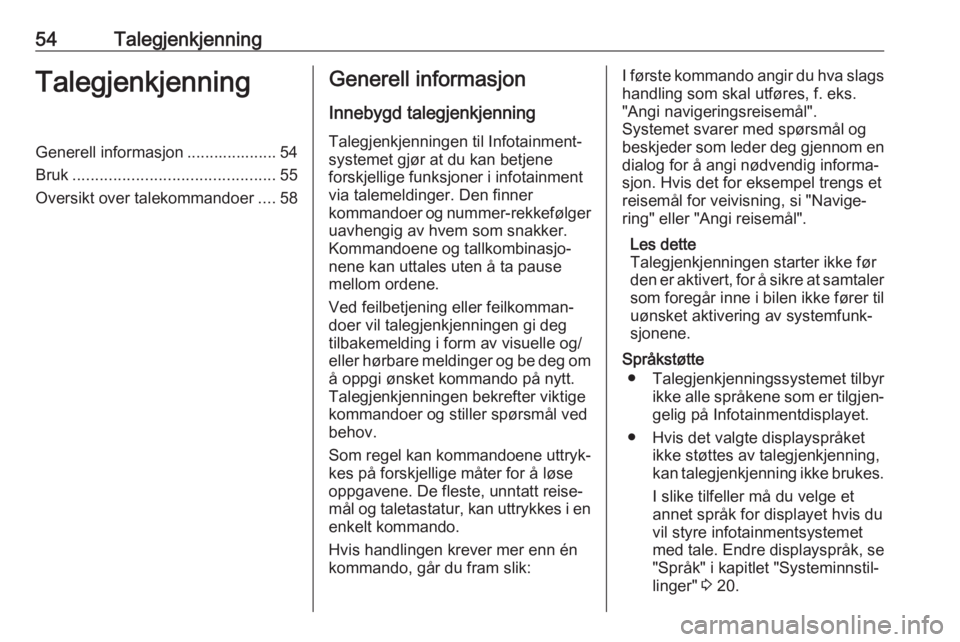
54TalegjenkjenningTalegjenkjenningGenerell informasjon .................... 54
Bruk ............................................. 55
Oversikt over talekommandoer ....58Generell informasjon
Innebygd talegjenkjenning
Talegjenkjenningen til Infotainment‐
systemet gjør at du kan betjene
forskjellige funksjoner i infotainment
via talemeldinger. Den finner
kommandoer og nummer-rekkefølger uavhengig av hvem som snakker.
Kommandoene og tallkombinasjo‐
nene kan uttales uten å ta pause
mellom ordene.
Ved feilbetjening eller feilkomman‐
doer vil talegjenkjenningen gi deg
tilbakemelding i form av visuelle og/
eller hørbare meldinger og be deg om å oppgi ønsket kommando på nytt.
Talegjenkjenningen bekrefter viktige
kommandoer og stiller spørsmål ved
behov.
Som regel kan kommandoene uttryk‐
kes på forskjellige måter for å løse
oppgavene. De fleste, unntatt reise‐
mål og taletastatur, kan uttrykkes i en enkelt kommando.
Hvis handlingen krever mer enn én
kommando, går du fram slik:I første kommando angir du hva slags
handling som skal utføres, f. eks.
"Angi navigeringsreisemål".
Systemet svarer med spørsmål og
beskjeder som leder deg gjennom en
dialog for å angi nødvendig informa‐
sjon. Hvis det for eksempel trengs et
reisemål for veivisning, si "Navige‐
ring" eller "Angi reisemål".
Les dette
Talegjenkjenningen starter ikke før
den er aktivert, for å sikre at samtaler som foregår inne i bilen ikke fører til
uønsket aktivering av systemfunk‐
sjonene.
Språkstøtte ● Talegjenkjenningssystemet tilbyr ikke alle språkene som er tilgjen‐
gelig på Infotainmentdisplayet.
● Hvis det valgte displayspråket ikke støttes av talegjenkjenning,
kan talegjenkjenning ikke brukes.
I slike tilfeller må du velge et
annet språk for displayet hvis du
vil styre infotainmentsystemet
med tale. Endre displayspråk, se
"Språk" i kapitlet "Systeminnstil‐
linger" 3 20.